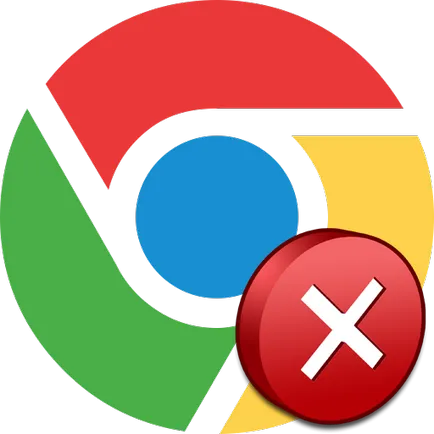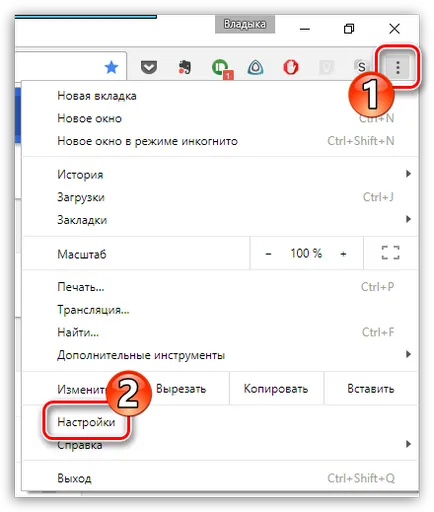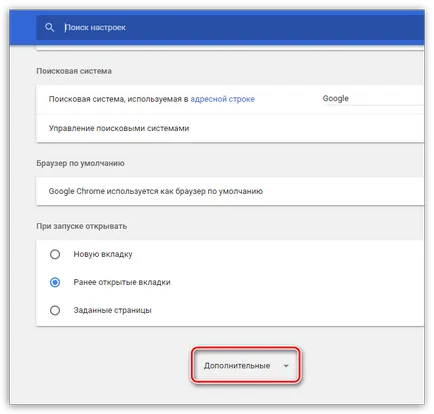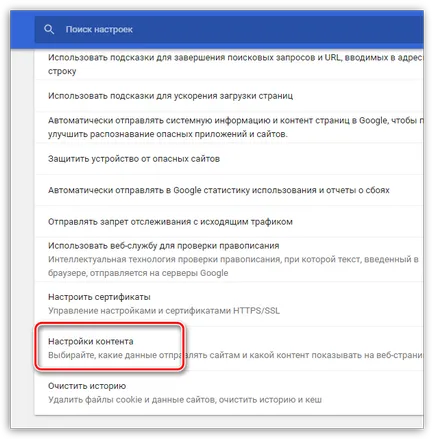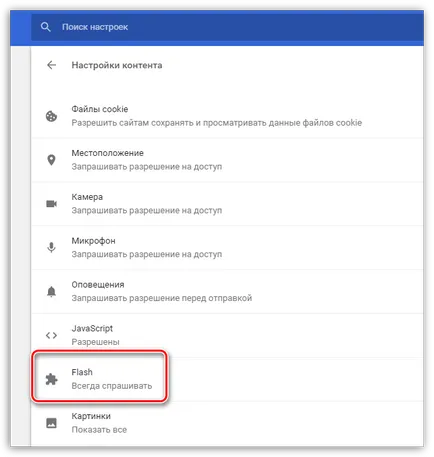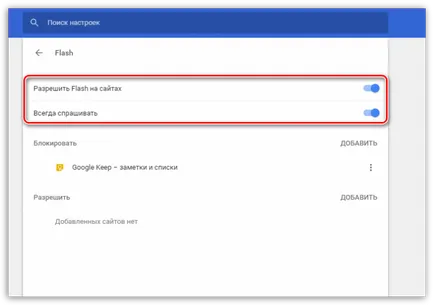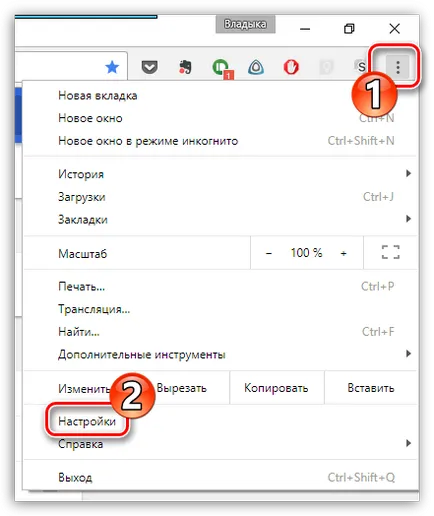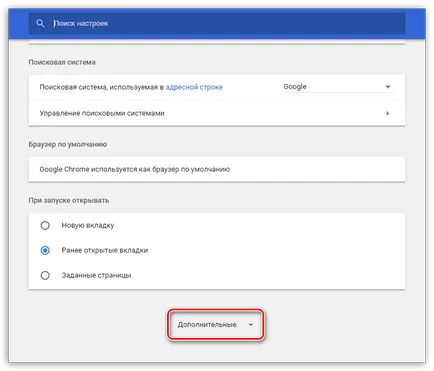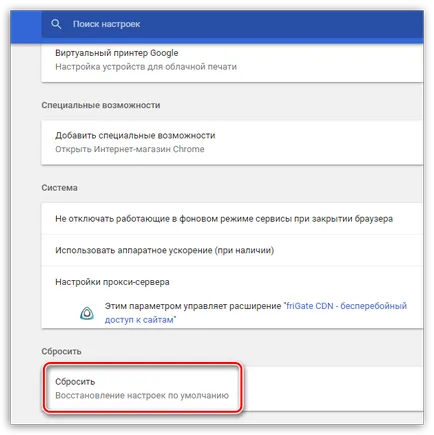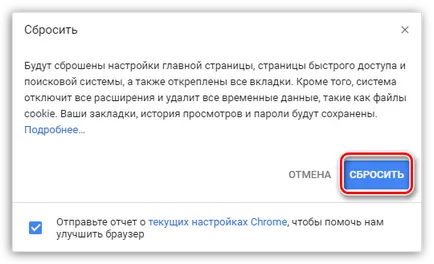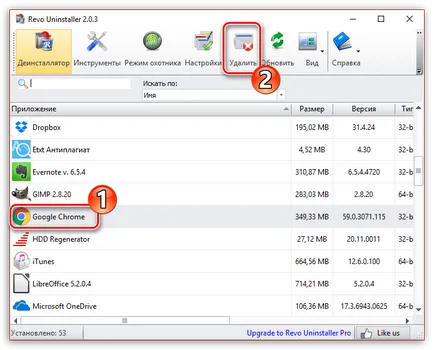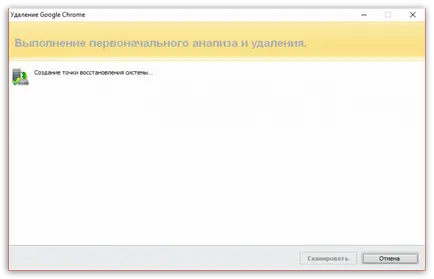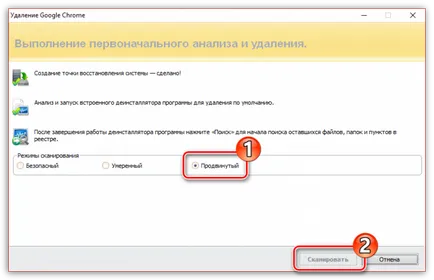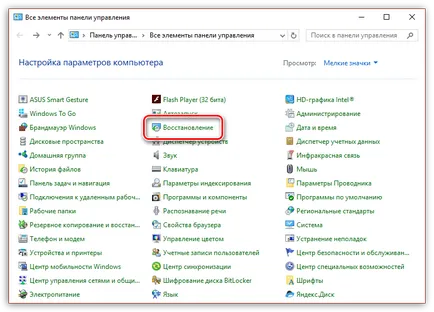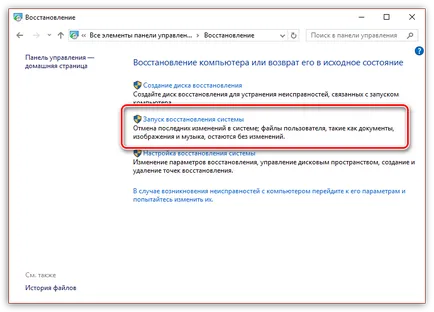Cu mesajul „Faceți clic pe butonul din dreapta al mouse-ului pentru a porni Adobe Flash Player», de obicei, cu experiență de către utilizatorii browser-ul web Google Chrome. Astăzi ne uităm la cele mai eficiente metode care pot ajuta la rezolvarea acestei probleme.
Probabil știți că Adobe Flash Player plug-in este deja construit în browserul Google Chrome. Prin urmare, în cazul în care vă confruntați cu eroarea „click-dreapta pentru a porni Adobe Flash Player», ar trebui să fie suspectat browser-ul web funcționare incorectă.
Metoda 1: Reporniți lucru Flash Player
Pentru a începe, încercați să activați și să reporniți lucru Flash Player.
- Urmați-clic pe butonul de meniu și modul de lucru în secțiunea „Setări“.
La sfârșitul paginii, faceți clic pe butonul „Advanced“.
În blocul „de confidențialitate și securitate“ urmați clic pe butonul „Setări privind conținutul“.
Dezactivați lucrarea Flash Player, apoi închideți browser-ul. Lansarea Chrome, du-te la același meniu și porniți flash player.
Metoda 2: Resetare setări
În cazul în care prima metodă nu aduce rezultate, ar trebui să încercați să resetați setările browser-ului tău.
- Durata de follow-clic în colțul din dreapta sus al butoanelor de pe meniul Internet Explorer, și apoi modul de lucru la secțiunea „Setări“.
Derulați până la partea de jos a paginii, faceți clic pe „Advanced“.
faceți clic pe „Reset“ enopochke La sfârșitul paginii.
Confirmați resetarea.
În clipa următoare, browser-ul va reporni automat. Toate setările pe care le-ați făcut anterior vor fi șterse, și, prin urmare, este probabil ca lucrarea Flash Player plug-in-a revenit la normal.
Metoda 3: reinstalați Chromium
Mai radical, dar este de multe ori o metodă eficientă de rezolvare a problemei, care este de a reinstala browserul web. Caracteristică de modul nostru de reinstalare este un fapt pe care o vom efectua o eliminare completă a browser-ul web, ceea ce va spori considerabil șansele de rezolvare a problemei.
- Pentru a-și îndeplini misiunea noastră, avem nevoie de programul Revo Uninstaller. Instalați acest program pe computer, urmați lansarea sa.
Când începe programul, ecranul va apărea o listă de programe instalate. Localizați browser-ul Web, selectați-l cu un singur clic de mouse, apoi pe partea de sus a casetei butonul „Delete“.
Ecranul va arăta pe fereastră în care pentru a afișa etapele de eliminare a browser-ului. Pentru a începe cu Revo Uninstaller va crea un punct de restaurare, astfel încât în cazul în care eliminarea browser-ul ar atrage după sine un calculator incorect, puteți oricând să reveniți.
Programul va lansa un built-in programul de dezinstalare Google Chrome. Efectuați îndepărtarea acestuia prin intermediul browser-ului.
Revenind la Revo Uninstaller, poate fi necesar pentru a selecta modul de scanare. Desigur, pentru a scana a luat o calitate maximă, va trebui să selectați „Avansat“.
Programul va căuta fișierele rămase de pe computerul asociat cu crom. După terminarea căutării, pe ecran va afișa cheile de registry detectate. Vă rugăm să rețineți că ar trebui să eliminați numai cheile care sunt marcate în programul de caractere aldine. Ca urmare va proceda la curățarea fișierelor și foldere, dar aici totul este simplu - este posibil pentru a elimina toate datele detectate fără excepție.
La scoaterea browser-ul prin intermediul programului este completă, reporniți sistemul, computerul a adoptat pe deplin modificările.
Puteți continua pentru a instala noul browser Google Chrome. Pentru a face acest lucru, urmați link-ul dat în finalul articolului, site-ul oficial și descărca o copie proaspătă. La final, se poate instala doar browser-ul pe un computer.
Metoda 4: Sistem de recuperare
Dacă nu ați mai văzut anterior eroarea „Clic dreapta pentru a porni Adobe Flash Player», ar trebui să încercați norocul de a face un sistem de restaurare la un punct în cazul în care în computer, inclusiv Chrome, nu a existat nici o problema.
- Deschideți „Control Panel“ și urmați secțiunea „Repair“.
În fereastra următoare, faceți clic pe meniul „sistem de recuperare a alerga.“
Ecranul va afișa puncte de retroactivitate disponibile. În cazul în care unele dintre ele sunt potrivite, care corespunde datei la care nu vidili „Apăsați butonul din dreapta al mouse-ului pentru a porni Adobe Flash Player», selectați-o, și apoi începe procesul de recuperare.
Descărcați Google Chrome gratuit